| 文書番号:6098 |
| Q.【SeagateHDD】付属バックアップソフト「Dashboard」のモバイルバックアップ方法(AndroidOS版)
|
|
| |
【SeagateHDD】付属バックアップソフト「Dashboard」のモバイルバックアップ方法(AndroidOS版)

本コンテンツでは、BackupPlus/BACKUPPLUS Slimに付属しているバックアップソフト
「Dashboard」のモバイルバックアップ方法(Wi-Fiを介したバックアップ)についてご紹介いたします。
対象製品
| 製品 |
型番 |
容量 |
 |
 |
SGD-BP030UBK |
3TB |
| SGD-BP020UBK |
2TB |
 |
 |
SGP-BP010UBK |
1TB |
| SGP-BP010USV |
1TB |
| SGP-BP005UBK |
500GB |
| SGP-BP005USV |
500GB |
モバイルバックアップを行うには、
ご自宅の環境にWi-Fi環境が必要となります。
ご利用のパソコンと、スマートフォンやタブレットなどのモバイル端末を、
同じWi-Fiルーターに接続しておいてください。
|
|
 |
| 1. |
ご利用のパソコンに、対象製品のハードディスクを接続します。 |
| |

|
|
| 2. |
デスクトップ画面のショートカットアイコンをクリックし、「Dashboard」を開きます。
|
| |
または「すべてのプログラム」から「Seagate Dashboard 2.0」フォルダの中の、
「Seagate Dashboard 2.0」をクリックし開きます。
※バージョン名は異なる場合があります
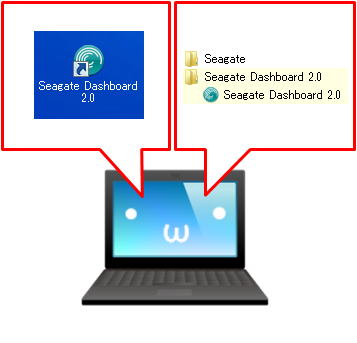
|
|
| 3. |
起動中は、以下の画面が表示されます。 |
| |
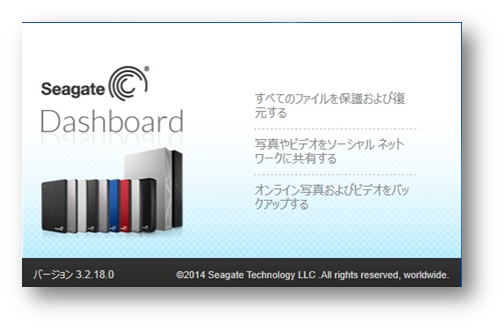
|
|
| 4. |
「モバイルバックアップ」をクリックして選択します。 |
|
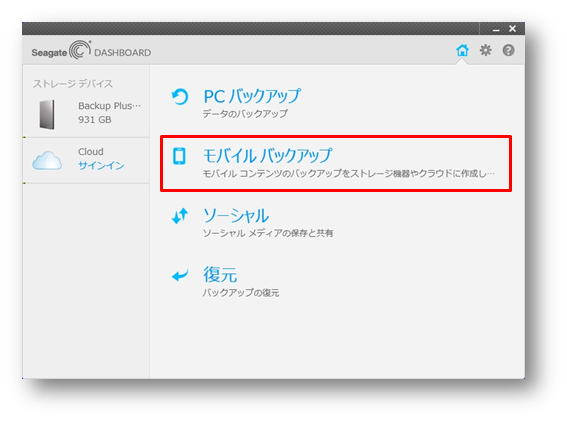
|
|
| 5. |
サインイン画面が表示されます。
このままご利用のモバイル端末の操作に移ります。 |
|
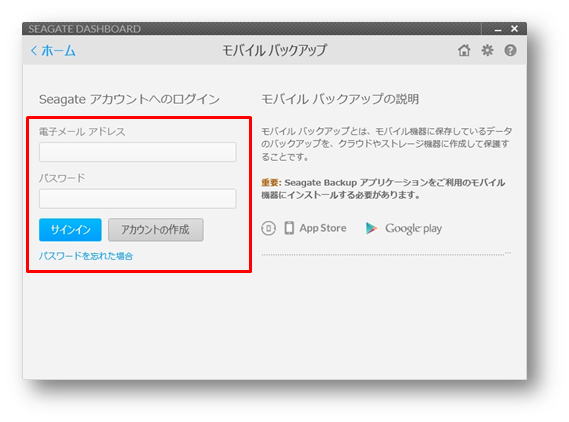
|
|
ご利用のモバイル端末がiOSか、AndroidOSかによって操作が異なります。
iPhoneやiPadなどをご利用の方は「iOS」を、
AndroidOS搭載のスマートフォン、タブレットをご利用の方は「AndroidOS」をクリックして選択してください。
|
 |
 |
|
AndroidOS版 |
|
| 1. |
Playストアより「Seagate Backup」をインストールします。 |
| |
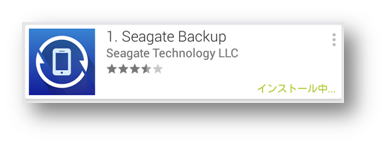
|
|
| 2. |
アプリを開くと初回は開始画面が表示されます。
使用条件を確認の上「開始」をクリックします。
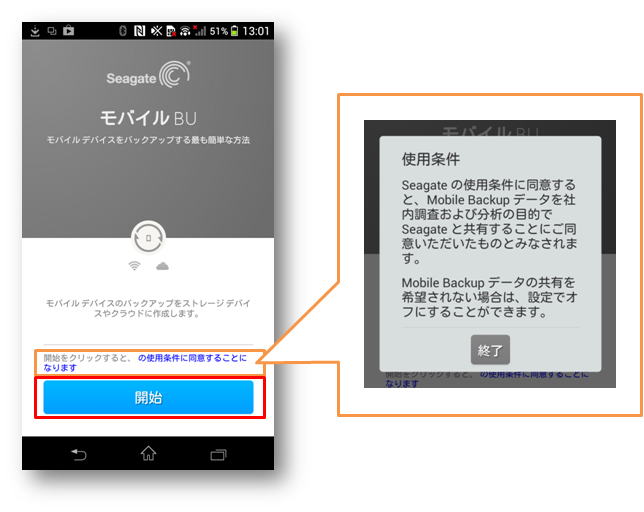
|
|
| 3. |
サインイン画面が表示されます。
すでに登録がお済みの方は、登録したメールアドレスとパスワードを入力し、
「サインイン」をクリックします。
未登録の場合は、「今すぐ登録」をクリックし、メールアドレスとパスワードを決め登録を行ってください。 |
| |
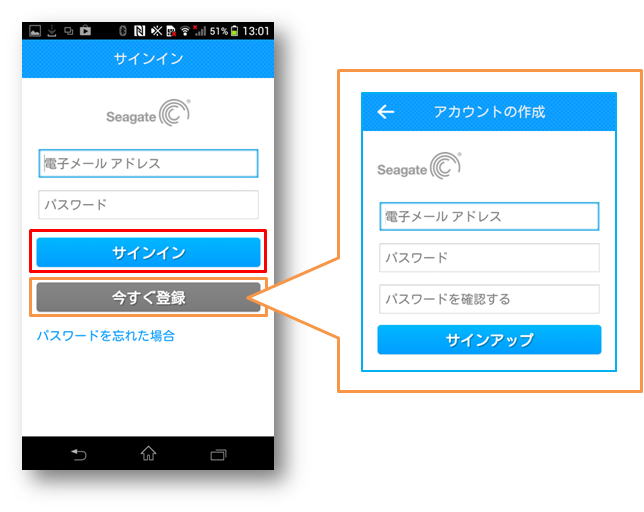
| |
| |
※ |
重要
サインイン登録完了後、パソコン側の「Dashboard」もサインインを行ってください。
モバイル端末と、パソコンの両方がサインインされて、はじめてバックアップを行うことが可能です。
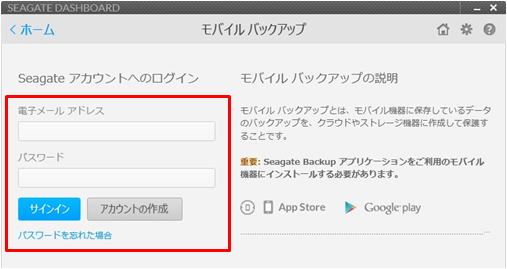
|
|
|
|
|
| 4. |
「Wi-Fiを使用してバックアップ」を選択します |
| |
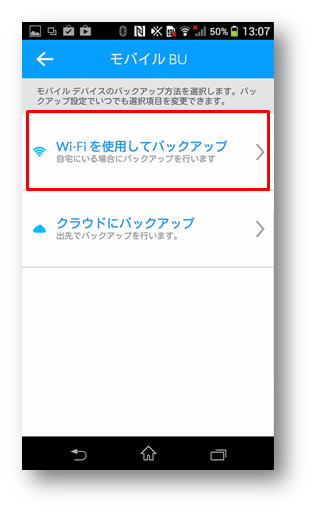
|
|
| 5. |
ご利用のパソコンとiOS端末が同じWi-Fiネットワークに接続していることを確認します。 |
| |
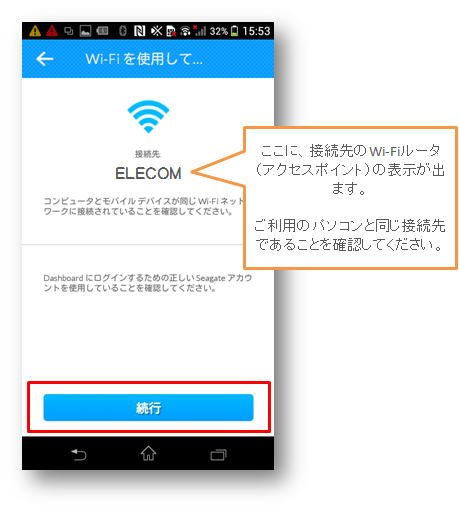
| |
| ※ |
ご利用のパソコンと異なる接続先の場合は、
ご利用のモバイル端末の「設定」画面等から、Wi-Fi接続先を変更してください。
|
|
|
|
|
| 6. |
バックアップするフォルダを選択して、「続行」をタップします。 |
| |
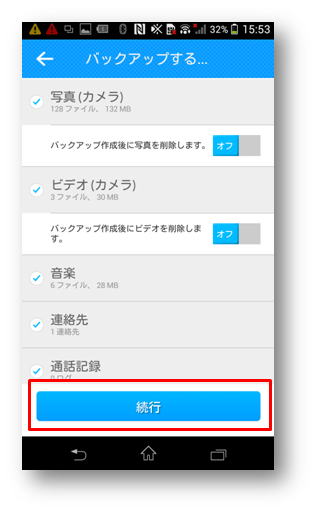
|
|
| 7. |
ドライブの選択画面が表示されます。
バックアップを取りたいハードディスクを選択し、「今すぐバックアップ」を選択します。 |
| |
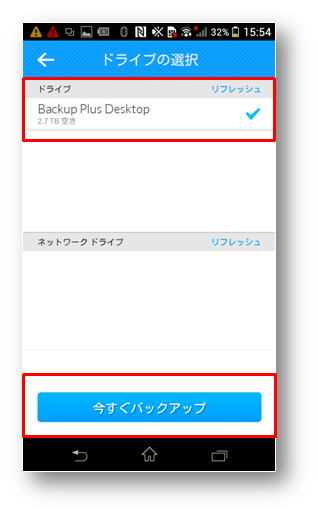 |
|
| 8. |
バックアップが開始されます。
バックアップの進行状態に応じて、インジケータが進みます。
100%になるまで、お待ちください。 |
| |
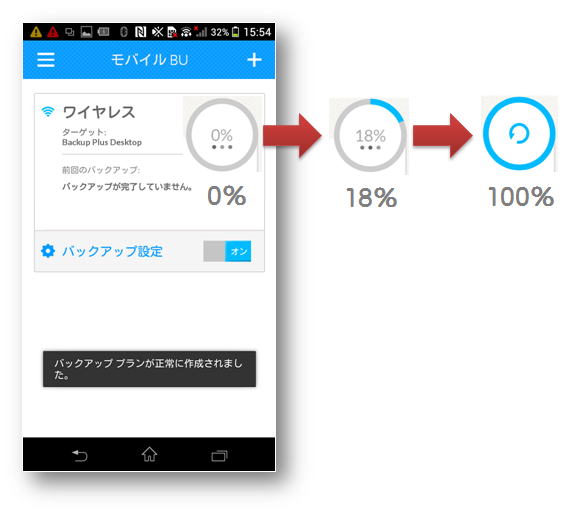
| |
※ |
100%になる前にバックアップが止まるなどの場合、
通信状態が良くない可能性がございます。
バックアップ中は、なるべくWi-Fiの電波の安定したところで行ってください。
|
|
|
以上でバックアップ作業は完了です。 |
|
|
| 作成日時:2014-11-05 |
| 更新日時:2024-12-05 |

|